நூலாசிரியர்:
Mark Sanchez
உருவாக்கிய தேதி:
1 ஜனவரி 2021
புதுப்பிப்பு தேதி:
1 ஜூலை 2024
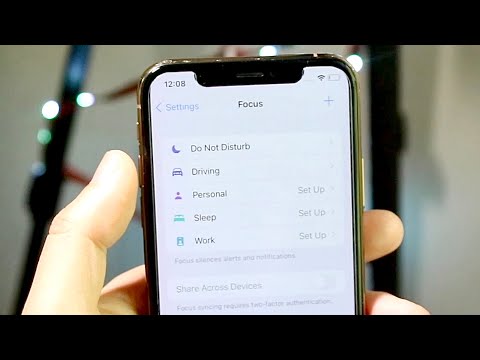
உள்ளடக்கம்
ஐபோன் அல்லது ஆண்ட்ராய்டு சாதனத்தில் டிரைவிங் மோடை எப்படி முடக்கலாம் என்பதை இந்தக் கட்டுரை காண்பிக்கும். டிரைவிங் மோட் என்பது நீங்கள் நகரும் வாகனத்தில் இருப்பதை கண்டறியும் போது அனைத்து அறிவிப்புகளையும் அணைக்கும் அம்சமாகும்.
படிகள்
முறை 2 இல் 1: ஐபோனில்
 1 ஓட்டுநர் பயன்முறையை தற்காலிகமாக முடக்கவும். ஐபோனில், இயக்க முறைமை தொந்தரவு செய்யாத அம்சமாகும். தொந்தரவு செய்யாததை முடக்க:
1 ஓட்டுநர் பயன்முறையை தற்காலிகமாக முடக்கவும். ஐபோனில், இயக்க முறைமை தொந்தரவு செய்யாத அம்சமாகும். தொந்தரவு செய்யாததை முடக்க: - திரையின் அடிப்பகுதியில் இருந்து மேலே ஸ்வைப் செய்யவும்;
- தொந்தரவு செய்யாத ஊதா ஐகானைக் கிளிக் செய்யவும்
 .
.
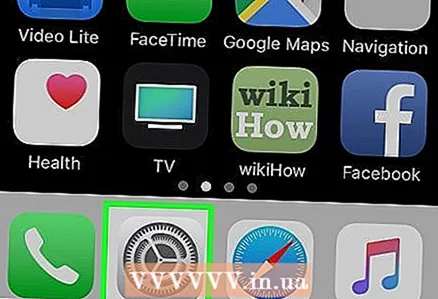 2 அமைப்புகள் பயன்பாட்டைத் தொடங்கவும்
2 அமைப்புகள் பயன்பாட்டைத் தொடங்கவும்  . சாம்பல் கியர் வடிவ ஐகானைக் கிளிக் செய்யவும்.
. சாம்பல் கியர் வடிவ ஐகானைக் கிளிக் செய்யவும். 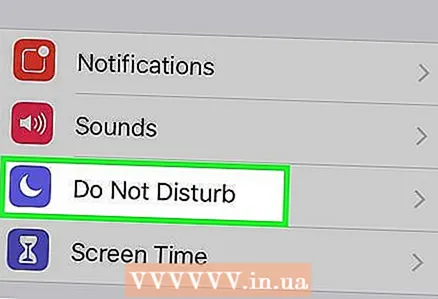 3 கீழே உருட்டி தொந்தரவு செய்யாதே என்பதைத் தட்டவும்
3 கீழே உருட்டி தொந்தரவு செய்யாதே என்பதைத் தட்டவும்  . இது அமைப்புகள் பக்கத்தின் மேல் பகுதியில் நிலவு வடிவ ஐகான்.
. இது அமைப்புகள் பக்கத்தின் மேல் பகுதியில் நிலவு வடிவ ஐகான். 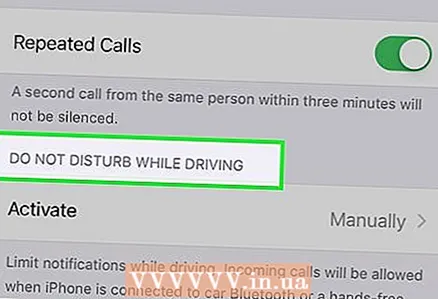 4 தொந்தரவு செய்யாத டிரைவர் பிரிவுக்கு கீழே உருட்டவும். பக்கத்தின் கீழே இந்த பகுதியை நீங்கள் காணலாம்.
4 தொந்தரவு செய்யாத டிரைவர் பிரிவுக்கு கீழே உருட்டவும். பக்கத்தின் கீழே இந்த பகுதியை நீங்கள் காணலாம். 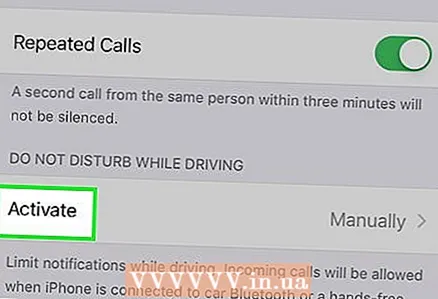 5 தட்டவும் செயல்படுத்த. இது தொந்தரவு செய்யாத டிரைவர் தலைப்பின் கீழ் உள்ளது.
5 தட்டவும் செயல்படுத்த. இது தொந்தரவு செய்யாத டிரைவர் தலைப்பின் கீழ் உள்ளது. 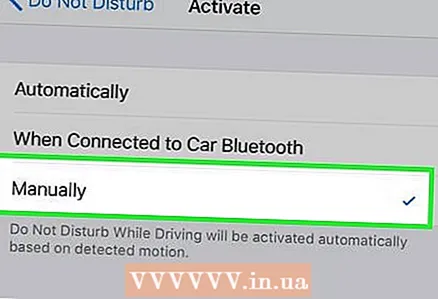 6 கிளிக் செய்யவும் கைமுறையாக. இது மெனுவின் கீழே உள்ளது. இப்போது தொந்தரவு செய்யாத அம்சத்தை கைமுறையாக மட்டுமே இயக்க முடியும்.
6 கிளிக் செய்யவும் கைமுறையாக. இது மெனுவின் கீழே உள்ளது. இப்போது தொந்தரவு செய்யாத அம்சத்தை கைமுறையாக மட்டுமே இயக்க முடியும்.  7 தொந்தரவு செய்யாதே முடக்கவும் (தேவைப்பட்டால்). தொந்தரவு செய்யாதது செயல்படுத்தப்பட்டால், திரையின் மேல் இடது மூலையில் உள்ள பின் பொத்தானை அழுத்தி, பக்கத்தை உருட்டி, பச்சை தொந்தரவு செய்யாத ஸ்லைடரைத் தட்டவும்.
7 தொந்தரவு செய்யாதே முடக்கவும் (தேவைப்பட்டால்). தொந்தரவு செய்யாதது செயல்படுத்தப்பட்டால், திரையின் மேல் இடது மூலையில் உள்ள பின் பொத்தானை அழுத்தி, பக்கத்தை உருட்டி, பச்சை தொந்தரவு செய்யாத ஸ்லைடரைத் தட்டவும். - டிரைவ் பயன்முறையை முடக்க நீங்கள் கட்டுப்பாட்டு மையத்தையும் பயன்படுத்தலாம் (இந்த பிரிவின் முதல் படியில் விவரிக்கப்பட்டுள்ளபடி).
முறை 2 இல் 2: Android சாதனத்தில்
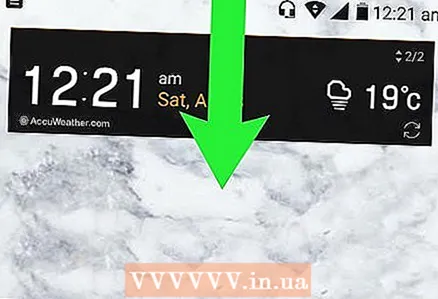 1 விரைவு அமைப்புகள் மெனுவைத் திறக்கவும். இரண்டு விரல்களால் கீழே ஸ்வைப் செய்யவும். ஒரு மெனு திறக்கும்.
1 விரைவு அமைப்புகள் மெனுவைத் திறக்கவும். இரண்டு விரல்களால் கீழே ஸ்வைப் செய்யவும். ஒரு மெனு திறக்கும். 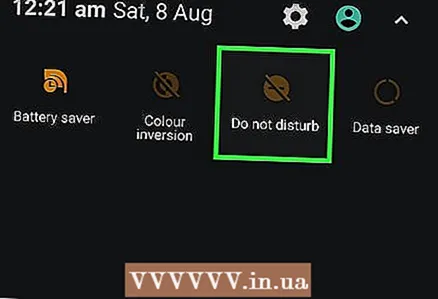 2 "ஓட்டுநர் பயன்முறை" அல்லது "தொந்தரவு செய்யாதே" அறிவிப்பைப் பார்க்கவும். Android சாதனம் ஓட்டுநர் பயன்முறையில் இருந்தால், திறக்கும் மெனுவில் ஒரு அறிவிப்பு காட்டப்படும்.
2 "ஓட்டுநர் பயன்முறை" அல்லது "தொந்தரவு செய்யாதே" அறிவிப்பைப் பார்க்கவும். Android சாதனம் ஓட்டுநர் பயன்முறையில் இருந்தால், திறக்கும் மெனுவில் ஒரு அறிவிப்பு காட்டப்படும். - சாம்சங் கேலக்ஸியில், ஓட்டுநர் பயன்முறையை முடக்க, மெனுவில் உள்ள தொந்தரவு செய்யாத வண்ண ஐகானைத் தட்டவும். உங்கள் முடிவை நீங்கள் உறுதிப்படுத்த வேண்டும்.
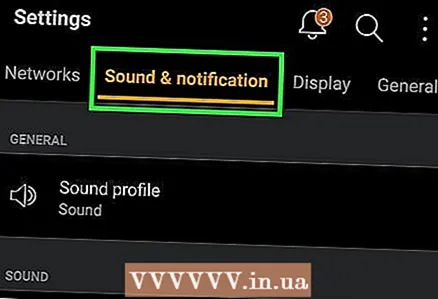 3 அறிவிப்பைத் தட்டவும். ஓட்டுநர் முறை அமைப்புகள் பக்கம் திறக்கும்.
3 அறிவிப்பைத் தட்டவும். ஓட்டுநர் முறை அமைப்புகள் பக்கம் திறக்கும். 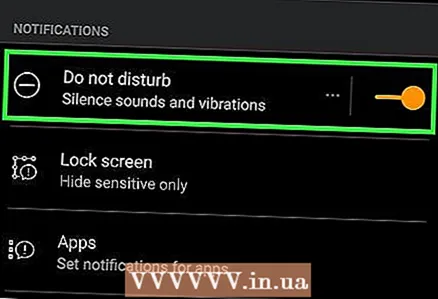 4 இயக்கு அல்லது தொந்தரவு செய்யாததற்கு அடுத்துள்ள வண்ண ஸ்லைடரைத் தட்டவும். இது பொதுவாக திரையின் மேற்புறத்தில் அமைந்துள்ளது, ஆனால் இது சாதன மாதிரியைப் பொறுத்தது. இந்த ஸ்லைடரில் கிளிக் செய்தால், ஓட்டுநர் பயன்முறை தற்காலிகமாக முடக்கப்படும்.
4 இயக்கு அல்லது தொந்தரவு செய்யாததற்கு அடுத்துள்ள வண்ண ஸ்லைடரைத் தட்டவும். இது பொதுவாக திரையின் மேற்புறத்தில் அமைந்துள்ளது, ஆனால் இது சாதன மாதிரியைப் பொறுத்தது. இந்த ஸ்லைடரில் கிளிக் செய்தால், ஓட்டுநர் பயன்முறை தற்காலிகமாக முடக்கப்படும். 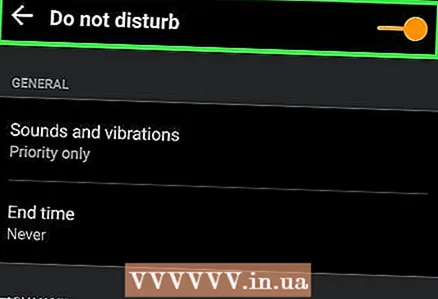 5 ஓட்டுநர் பயன்முறையை முழுமையாக முடக்கவும் (பெரும்பாலான Android சாதனங்களில்). இந்த செயல்முறை சாதன மாதிரியைப் பொறுத்தது - ஓட்டுநர் பயன்முறை அமைப்புகளைக் கண்டறிய எளிதான வழி அமைப்புகள் பயன்பாட்டில் உள்ளது:
5 ஓட்டுநர் பயன்முறையை முழுமையாக முடக்கவும் (பெரும்பாலான Android சாதனங்களில்). இந்த செயல்முறை சாதன மாதிரியைப் பொறுத்தது - ஓட்டுநர் பயன்முறை அமைப்புகளைக் கண்டறிய எளிதான வழி அமைப்புகள் பயன்பாட்டில் உள்ளது: - "அமைப்புகள்" பயன்பாட்டைத் தொடங்கவும்;
- தேடல் பட்டி அல்லது ஐகானை கிளிக் செய்யவும்
 பின்னர் "வாகனம் ஓட்டுதல்" அல்லது "தொந்தரவு செய்யாதே" என்பதைத் தேடுங்கள்;
பின்னர் "வாகனம் ஓட்டுதல்" அல்லது "தொந்தரவு செய்யாதே" என்பதைத் தேடுங்கள்; - நீங்கள் காரில் இருக்கும்போது தானாகவே செயல்படுத்தப்படும் ஓட்டுநர் முறை தொடர்பான அமைப்புகளைத் தேர்ந்தெடுக்கவும்;
- அமைப்புகளை முடக்கவும்.
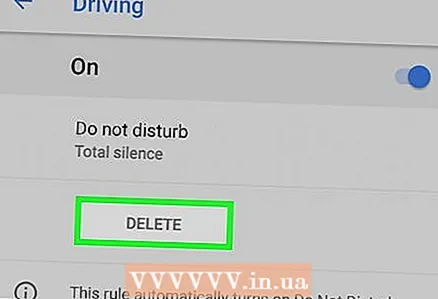 6 உங்கள் Google சாதனத்தில் ஓட்டுநர் பயன்முறையை முடக்கவும். எடுத்துக்காட்டாக, பிக்சல் 2 இல், அமைப்புகள் பயன்பாட்டைத் தொடங்கவும், ஒலி> தொந்தரவு செய்யாத விருப்பங்கள்> இயக்கி என்பதைத் தட்டவும், பின்னர் விதிகள் பக்கத்தில் நீக்கு என்பதைத் தட்டவும்.
6 உங்கள் Google சாதனத்தில் ஓட்டுநர் பயன்முறையை முடக்கவும். எடுத்துக்காட்டாக, பிக்சல் 2 இல், அமைப்புகள் பயன்பாட்டைத் தொடங்கவும், ஒலி> தொந்தரவு செய்யாத விருப்பங்கள்> இயக்கி என்பதைத் தட்டவும், பின்னர் விதிகள் பக்கத்தில் நீக்கு என்பதைத் தட்டவும். - நீங்கள் முதலில் தொந்தரவு செய்யாததை முடக்க வேண்டும், பின்னர் டிரைவர் விதியை அகற்ற வேண்டும்.
- நீங்கள் டிரைவர் விதியை உள்ளமைக்கவில்லை என்றால், ஓட்டுநர் பயன்முறை தானாகவே பிக்சலை இயக்கக்கூடாது.
குறிப்புகள்
- பொதுவாக, நீங்கள் அதை கட்டமைக்காவிட்டால், ஒரு Android சாதனத்தில் ஓட்டுநர் பயன்முறை செயல்படுத்தப்படாது.
எச்சரிக்கைகள்
- உங்கள் Android சாதனத்தில் டிரைவிங் மோட்களை முழுவதுமாக முடக்க சோதனை மற்றும் பிழையைப் பயன்படுத்தவும், ஏனெனில் சாதன மாதிரியைப் பொறுத்து செயல்முறை மாறுபடும்.



